7 manieren om het toetsenbord groter te maken op iPhone en iPad
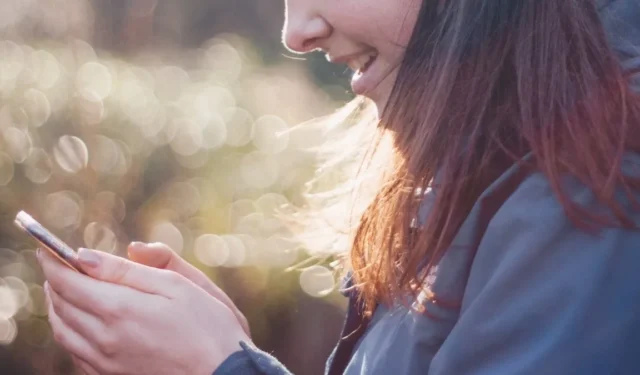
Kun je niet soepel typen op het toetsenbord van je iPhone vanwege het kleine formaat? Is het toetsenbord per ongeluk kleiner geworden dan de standaardgrootte op je iOS-apparaat en weet je gewoon niet zeker hoe je het terug moet zetten naar de standaardgrootte? Deze gids toont verschillende methoden om het toetsenbord groter te maken op je iPhone en iPad.
1. Schermzoom gebruiken
Apple biedt geen native manier om het formaat van het toetsenbord op een iPhone of iPad te vergroten. U zult moeten vertrouwen op tijdelijke oplossingen, zoals de instelling Display Zoom.
De optie Schermzoom is een handige functie voor het schalen van het scherm waarmee elk interface-element dat op uw iPhone of iPad wordt weergegeven, inclusief het toetsenbord, groter wordt. Dit is een van de gemakkelijkste manieren om het toetsenbord groter te maken op een iPhone. Volg deze stappen om Display Zoom op uw iPhone of iPad in te schakelen:
- Open de app Instellingen.
- Ga naar ‘Beeldscherm en helderheid’.
- Blader een beetje naar beneden en tik vervolgens op ‘Zoom weergeven’.
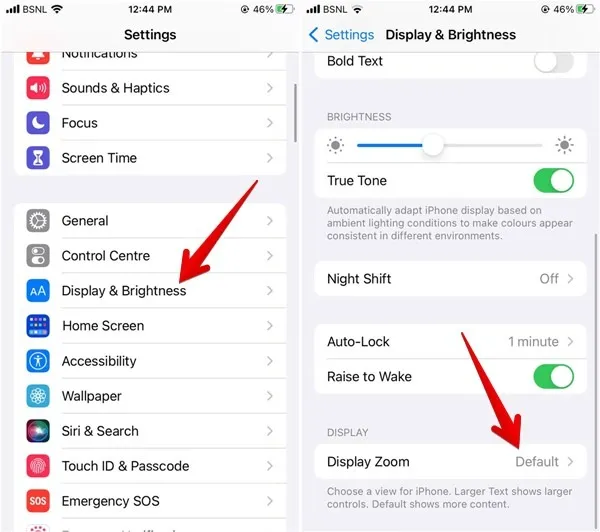
- Selecteer “Grotere tekst”. Het is het tegenovergestelde op een iPad: kies ‘Standaard’.
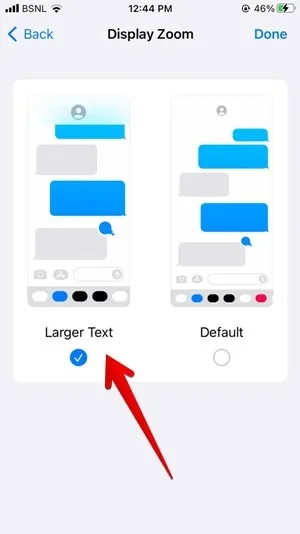
- Tik bovenaan op “Gereed”. Er verschijnt een bevestigingsbericht. Tik op “Gebruik ingezoomd”. Je iPhone wordt opnieuw opgestart, waarbij de interface veel groter lijkt.
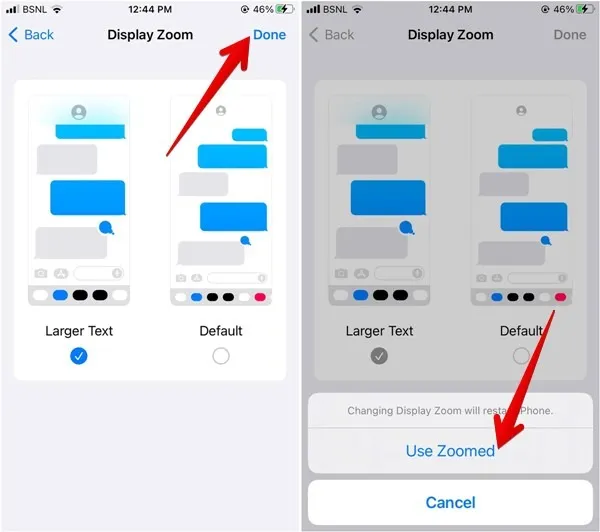
2. Schakel over naar de liggende modus
Een andere gemakkelijke manier om uw toetsenbord groter te maken, is door over te schakelen naar de liggende stand. Begin met het uitschakelen van de portretoriëntatievergrendeling op je iPhone of iPad en draai vervolgens je apparaat terwijl je typt om een groter toetsenbord te krijgen. Volg onderstaande stappen:
- Activeer Control Center op uw iPhone of iPad door met één vinger naar beneden te vegen vanuit de rechterbovenhoek van het scherm.
- Als de portretoriëntatievergrendelingsknop rood is, draait uw iPhone niet automatisch. Tik op de knop om deze uit te schakelen.
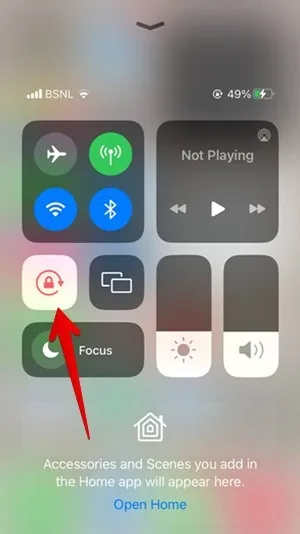
- Open de app waar je gaat typen en draai vervolgens je iPhone om over te schakelen naar de liggende stand, zodat je op een groter toetsenbord kunt typen.
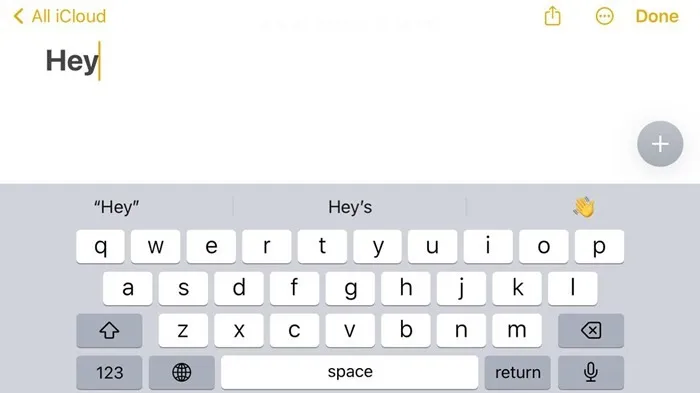
3. Gebruik apps van derden
Hoewel de standaard toetsenbord-app op een iPhone en iPad en sommige populaire toetsenbord-apps zoals Gboard je niet toestaan om de grootte van het toetsenbord te wijzigen, zijn er enkele toetsenbord-apps van derden die je kunnen redden van de standaard toetsenbordgrootte.
Met de gratis app “Fleksy” kun je je toetsenbord vergroten. Volg deze stappen om uw iPhone- of iPad-toetsenbord groter te maken met Fleksy.
- Download de Fleksy-app op je iPhone of iPad.
- Open de Fleksy-app en volg de instructies op het scherm om het toetsenbord aan je iPhone toe te voegen.
- Als het Fleksy-toetsenbord niet werkt zoals verwacht, open je de app Instellingen en vervolgens ‘Fleksy -> Toetsenborden’.
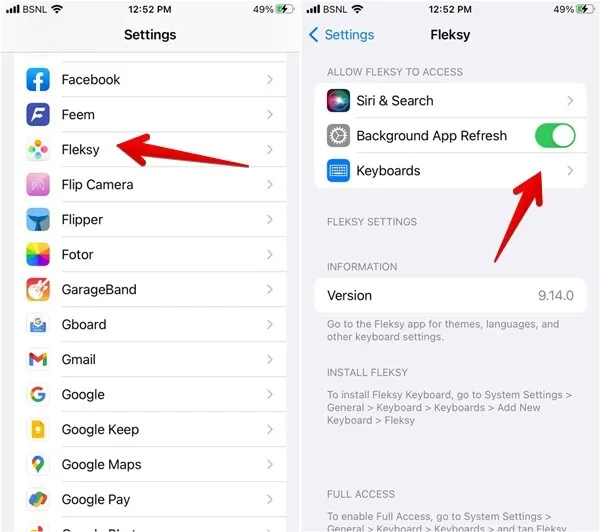
- Schakel de schakelaars naast ‘Fleksy’ en ‘Volledige toegang toestaan’ in.
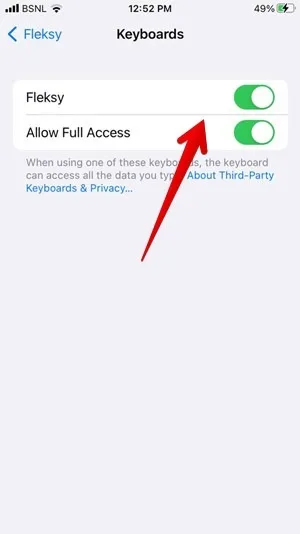
- Als het Fleksy-toetsenbord niet verschijnt, ga dan naar “Instellingen -> Algemeen -> Toetsenbord -> Toetsenborden”. Tik op “Nieuw toetsenbord toevoegen”. Scroll naar beneden en selecteer “Fleksy” vermeld onder “Toetsenborden van derden”.
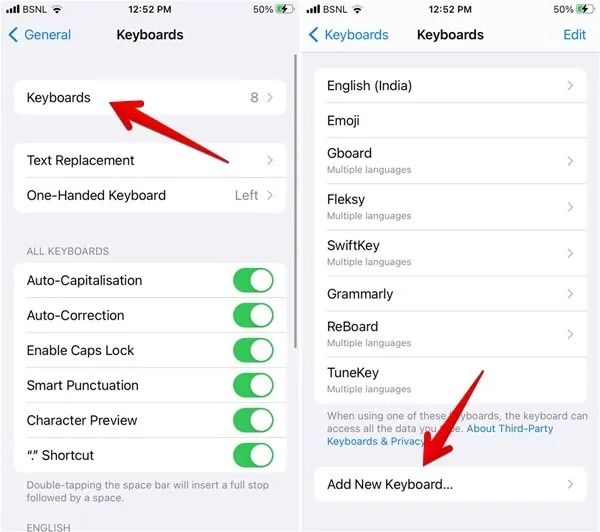
- Open een app waarin u tekst kunt typen, zoals Notities. Druk lang op het pictogram “Globe” op uw huidige toetsenbord en selecteer vervolgens “Fleksy” in de lijst.
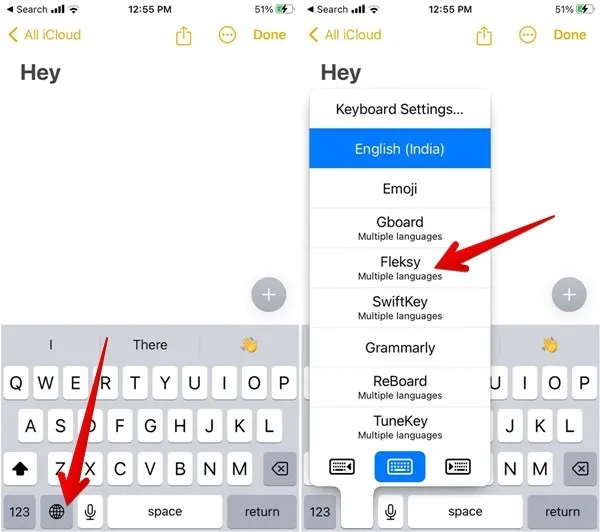
- Om het Fleksy-toetsenbord groter te maken, opent u de Fleksy-toetsenbord-app door op het pictogram op het startscherm of in de app-lade te tikken.
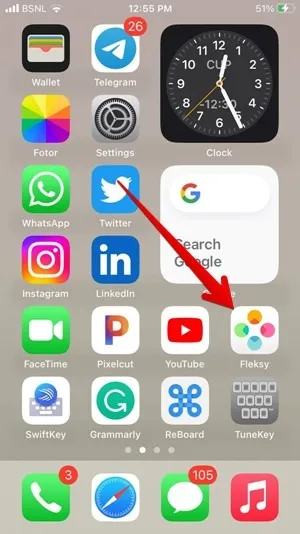
- Tik bovenaan op het pictogram “Meer”, gevolgd door “Toetsenbordgrootte”.
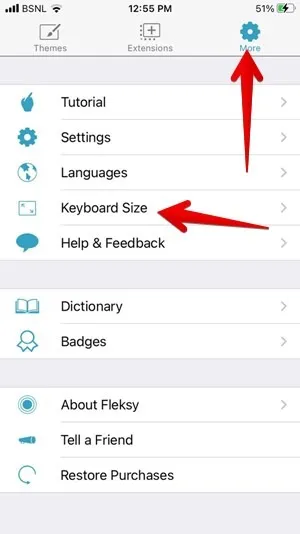
- Tik op “Groot”.
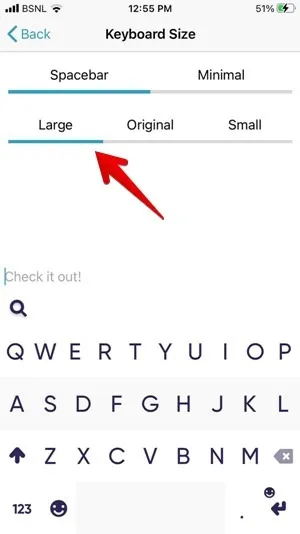
Andere gratis toetsenbord-apps die u kunt gebruiken om uw toetsenbord te vergroten, zijn onder andere:
ReBoard : tik op een tekstveld in een app om het ReBoard-toetsenbord te openen, tik vervolgens op het pictogram Instellingen in de linkerbenedenhoek en druk op het pictogram “+” om het toetsenbord groter te maken.
TuneKey : open de TuneKey-app op uw iPhone. Tik op “Sleutelgrootte aanpassen” en sleep de schuifregelaar naar links om deze groter te maken.
4. Schakel de modus voor één hand uit
Zit uw iPhone-toetsenbord vast en is het links of rechts uitgelijnd? Het is gewoon in eenhandige modus .
- Tik op het pijlpictogram aan de linker- of rechterkant van het toetsenbord om het groter te maken.
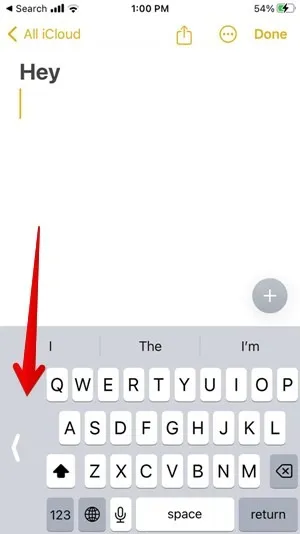
- Als dat niet werkt, drukt u lang op het Globe-pictogram en drukt u op het toetsenbordpictogram in het midden.
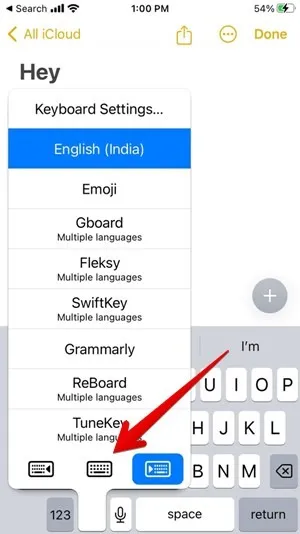
5. Schakel het zwevende toetsenbord op de iPad uit
Als het toetsenbord op uw iPad klein is en willekeurig op het scherm wordt geplaatst in plaats van onderaan, bevindt het zich in de zwevende modus . Om het iPad-toetsenbord weer normaal te maken, moet u het zwevende toetsenbord uitschakelen. U kunt dit op twee manieren doen, zoals hieronder weergegeven.
- De eerste methode omvat het gebruik van gebaren. U kunt het uitknijpgebaar op het kleine zwevende toetsenbord gebruiken om het uit te vouwen tot de normale grootte. Beweeg eenvoudigweg twee vingers van elkaar weg terwijl u ze boven het toetsenbord houdt.
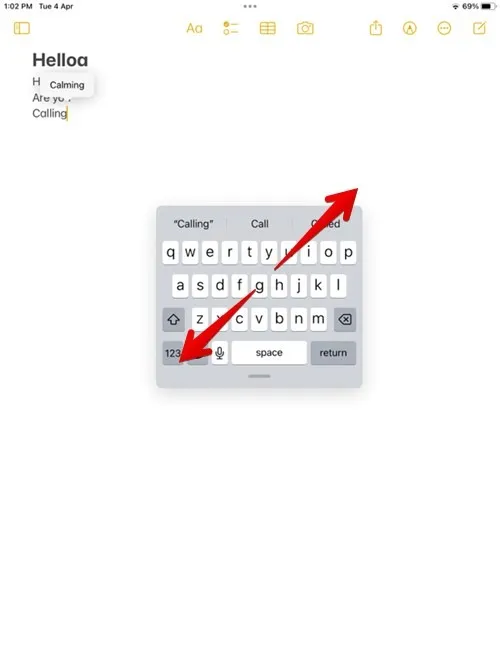
- Je kunt ook het zwevende toetsenbord vasthouden met behulp van de kleine balk/hendel onderaan en het vervolgens naar de onderkant van het scherm slepen. Het toetsenbord wordt groter en herstelt naar de standaardgrootte.
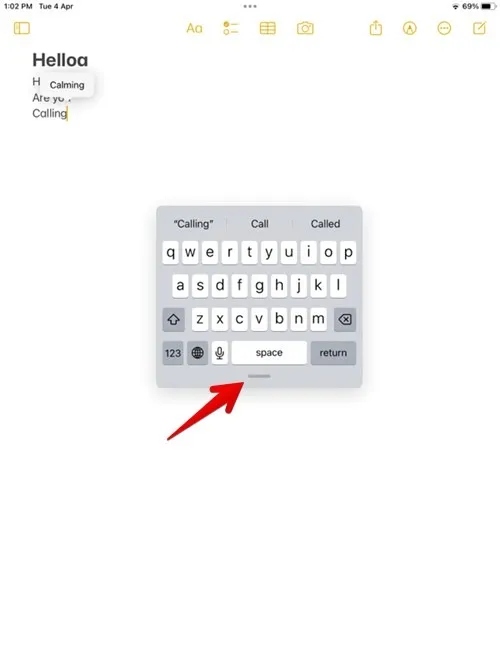
6. Schakel gesplitst toetsenbord op iPad uit
Als het toetsenbord op je iPad in twee helften is gesplitst, staat het in de gesplitste modus .
- Om de toetsenbordhelften weer samen te voegen, plaatst u een vinger op elke helft van het toetsenbord en beweegt u vervolgens beide vingers naar elkaar toe totdat beide helften van het toetsenbord weer vastzitten.
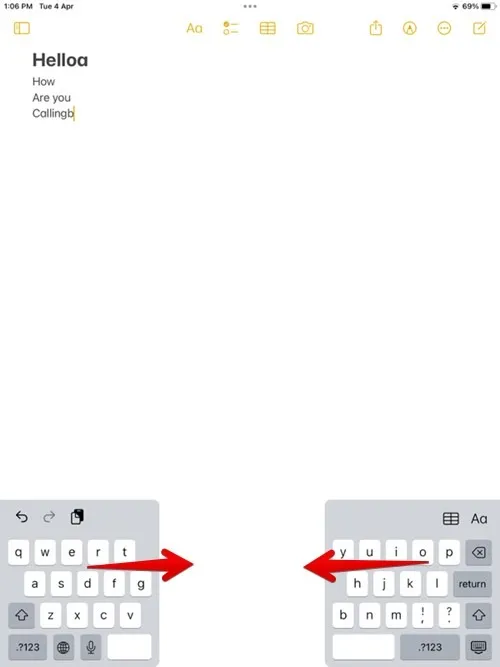
- U kunt ook lang op het toetsenbordpictogram in de rechterbenedenhoek van uw toetsenbord drukken en zonder uw vinger op te tillen naar de optie “Dock and Merge” schuiven en dan loslaten.
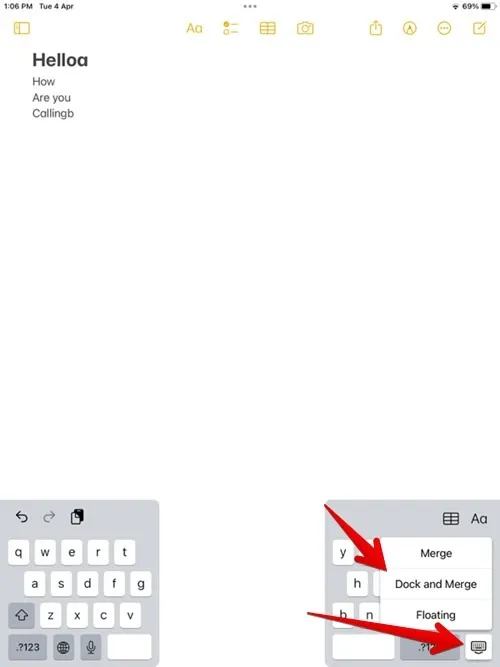
7. Maak het toetsenbord groter op iPad met Apple Pencil
Soms, wanneer u op een tekstveld tikt met een Apple Pencil die op uw iPad is aangesloten, wordt het zwevende toetsenbord weergegeven in plaats van een normaal toetsenbord onderaan.
Om dit te voorkomen, schakelt u de “Scribble” Apple Pencil-functie uit, gaat u naar “Instellingen -> Apple Pencil” en schakelt u vervolgens de schakelaar naast “Scribble” uit.
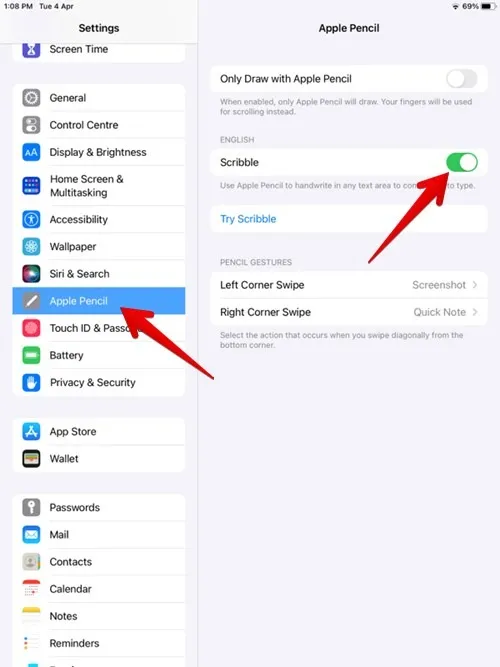
Veel Gestelde Vragen
Hoe kan ik de tekst op mijn iPhone- of iPad-toetsenbord vet weergeven?
Ga op je iPhone of iPad naar ‘Instellingen -> Weergave en helderheid’ en schakel vervolgens de schakelaar naast ‘Vetgedrukte tekst’ in.
Hoe schakel ik het klikgeluid van het toetsenbord op mijn iPhone of iPad uit?
Ga naar “Instellingen -> Geluiden en haptiek -> Toetsenbordfeedback” en schakel vervolgens de schakelaar naast “Geluid” uit. Gebruikt u Android of gebruikt u een iPhone-toetsenbordapp van derden? Leer hoe u het toetsenbordgeluid op Android en iPhone-toetsenbordapps van derden kunt uitschakelen met behulp van deze handleiding.
Kun je het schermtoetsenbord ook groter maken op Android-telefoons?
Afbeelding tegoed: Unsplash . Alle screenshots zijn gemaakt door Mehvish Mushtaq
- Tweeten



Geef een reactie